Cómo integrar el convertidor DNG en Zoner Photo Studio
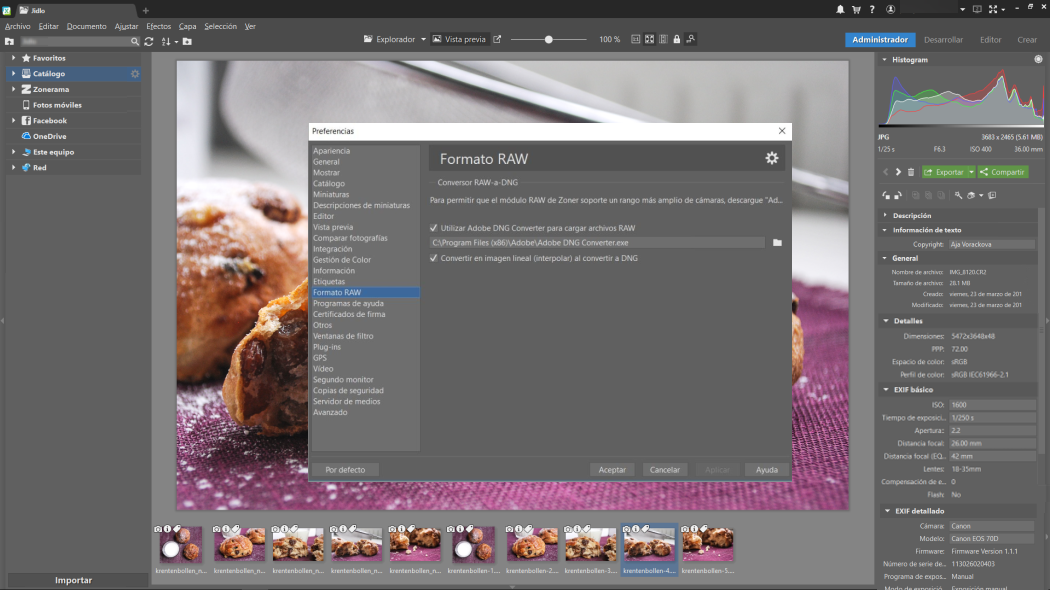
¿Trabajas con el formato RAW? Añade el convertidor DNG a Zoner Photo Studio para conseguir la compatibilidad con una gama más amplia de archivos RAW. Obtendrás mejores imágenes.
Cuando utilizamos Zoner Photo Studio para procesar archivos RAW, es posible que aparezca un mensaje que indica que el formato de archivo no se reconoce. Para solucionar esto, deberemos indicar a ZPS que use el plugin Adobe DNG Converter para procesar archivos RAW.
Si alguien se pregunta por qué ZPS no incluye de serie el convertidor, la respuesta es simple. El uso comercial del convertidor por parte de ZPS aumentaría el precio de venta del programa, mientras que, un particular puede instalarse el plugin de forma gratuita.
La integración del Adobe Converter en ZPS nos permite procesar una gama más amplia de archivos RAW. En algunos casos, es probable que prefiramos los colores que nos muestran os archivos RAW una vez integrado el Adobe Converter. Asimismo, una vez integrado el convertidor, podemos hacer que ZPS corrija automáticamente los defectos de la lente en las imágenes (retorcido, aberración cromática y viñeteado) al aplicarles el perfil LCP del objetivo.
Conectar el plugin paso a paso
Para descargar el convertidor de Adobe, podemos visitar esta página del su sitio web. Seleccionaremos la última versión (será más nuevo que el que se muestra en las capturas de pantalla debajo) y en la página siguiente, haremos clic en el botón Proceed to Download y luego en Download Now.
Descargaremos el instalador en nuestro ordenador para ejecutarlo. Haremos después clic en Instalar y el programa se instalará en unos segundos. Una vez completada la instalación, haremos clic en Finalizar para cerrar el instalador.
Después, abriremos Zoner Photo Studio, haremos clic en la dirección de correo electrónico en la parte superior derecha y luego en Preferencias… Se abrirá la ventana de Preferencias. Iremos a la sección de Formato RAW. Activaremos la opción «Utilizar Adobe DNG Converter para cargar archivos RAW».A menos que hayamos elegido instalar el convertidor en otro lugar que no sea su ubicación normal, eso es todo, ¡ya está listo!
Si al instalar cambiamos la ruta d instalación, haremos entonces clic en el icono de la carpeta a la derecha en las sección de Formato RAW de la ventana de preferencias. Buscaremos la ubicación del archivo Adobe DNG Converter.exe y haremos clic en Abrir.
Haremos clic en Aceptar para salir de la ventana de Preferencias.
Listo para usarlo
Ahora podremos aprovechar el convertidor de Adobe al trabajar con Zoner Photo Studio. Además de ampliar la gama de formatos RAW admitidos, nos permitirá usar diferentes modos de procesar los archivos RAW para los formatos que ya podíamos procesar antes de instalarlo, de manera que dispondremos de diferentes tonos y colores.
Aprovechar las ventajas de los perfiles de la lente
Una vez integrado el convertidor, podremos hacer que Zoner Photo Studio aplique los LCP (perfiles de corrección de lentes) a nuestras fotos RAW. Esta es una manera práctica y rápida de corregir los defectos de la lente. Cada perfil está hecho para un objetivo distinto. El Adobe DNG Converter incluye de forma predeterminada una gran colección de LCP. Si el LCP de nuestro objetivo está en la lista, el resto es fácil. Sólo hay que visitar el módulo Desarrollar de ZPS, haga clic en el icono Cámara y objetivo y haga clic en el botón + (Añadir perfil…). Luego elige el perfil correcto. Luego, seleccionaremos la RAW o las RAW tomadas con esa lente; a continuación marcaremos los defectos de la lente a la derecha (Retorcer, Aberración Cromática y Viñeteado) para repararlos automáticamente.
Actualizaciones
Cada cámara, generalmente, tiene un formato RAW distinto, así que, cuando compramos una cámara nueva, deberemos verificar si la versión instalada del Abobe Converter es capaz de procesar dicho formato. En caso de que no pueda, no debemos preocuparnos. El programa está en constante actualización para poder manejar nuevos formatos RAW, así que, basta con verificar si hay una nueva versión y comprobar que se ha agregado el soporte para nuestra cámara. Si es así, es suficiente con instalarla.
¿Has seguido todos los consejos que te hemos dado? ¡Entonces tienes vía libre para lograr los mejores resultados con el formato RAW!

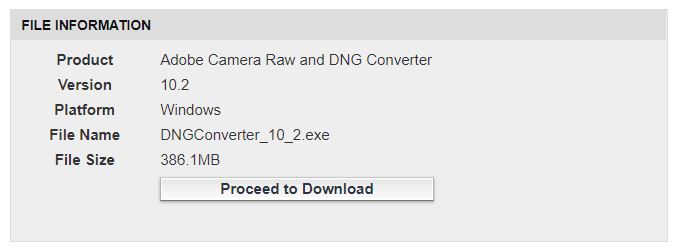
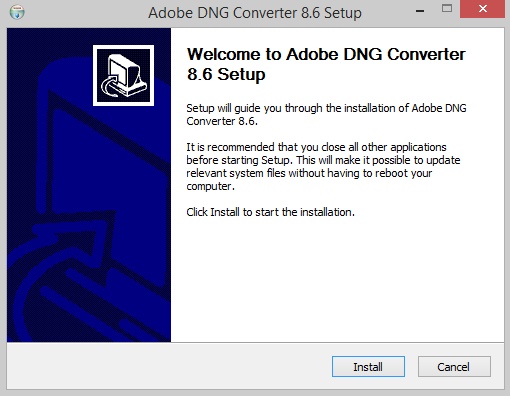
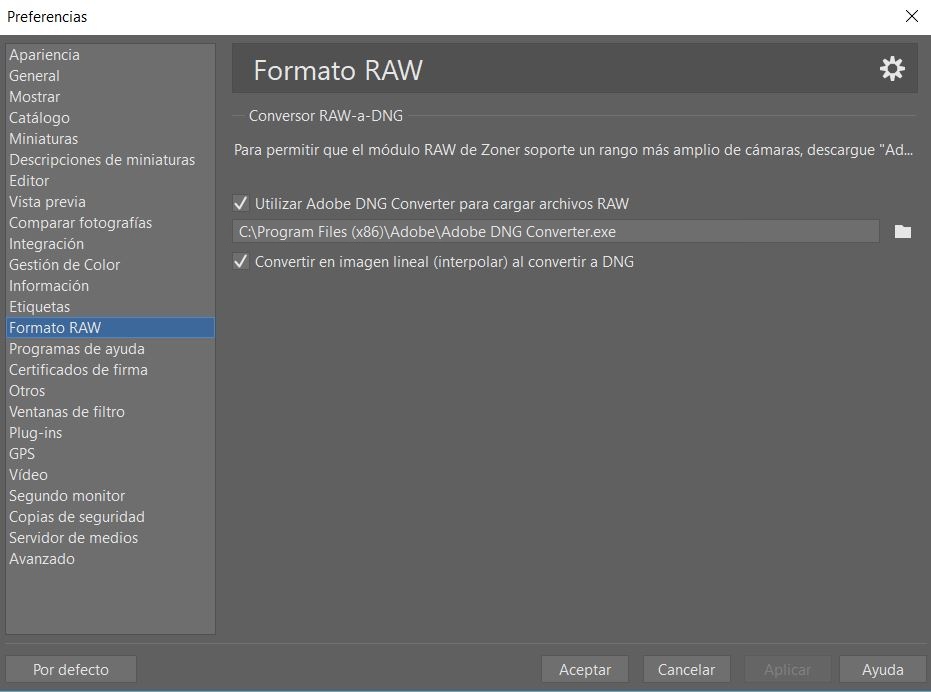
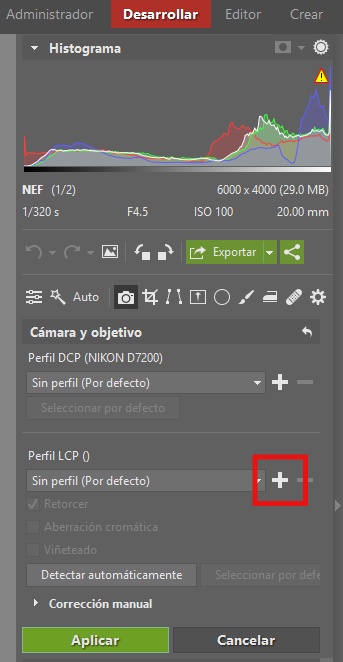

De momento no hay ningún comentario aquí.